Para los operadores cuyas estrategias de trading se basan en el análisis de noticias
En Forex Tester, usted tiene la oportunidad de utilizar el calendario de noticias.
Para actualizar las noticias, haga clic en el botón "Actualizar noticias" de la pestaña Datos para abrir la ventana del Centro de Datos.
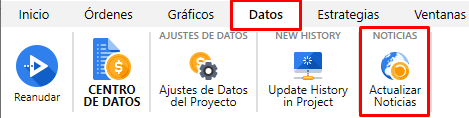
En la pestaña Noticias de la ventana del Centro de Datos en el lado izquierdo puedes ver la lista de monedas para las que se proporcionan los datos en nuestro servidor; a la derecha verás 3 barras que indican la disponibilidad de noticias según tu suscripción: de alta, media y baja importancia. Las fechas de inicio y de finalización de las noticias disponibles se muestran debajo de cada una de las barras. Si la barra es verde, los datos de este período ya están descargados. Si la barra es gris, las noticias del período especificado bajo la barra están disponibles en el servidor.
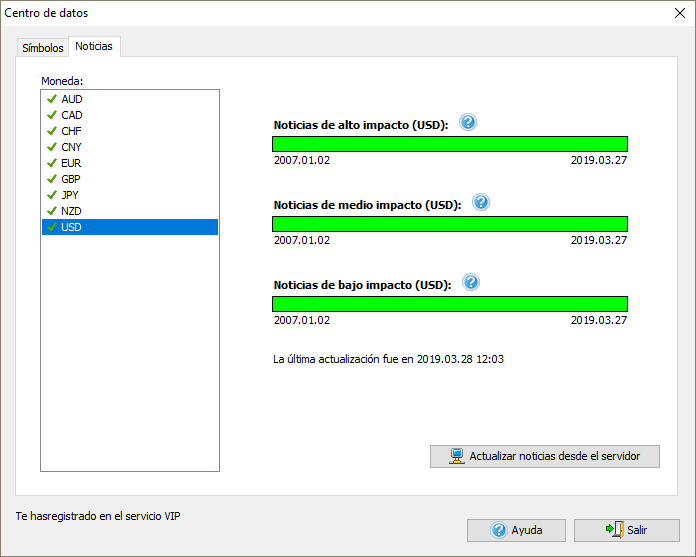
Ten en cuenta que en la suscripción Básica (datos gratuitos de Forexite) sólo están disponibles las noticias para el símbolo USD.
Todos los demás símbolos están disponibles en suscripciones Estándar y VIP. Para suscribirte al servicio de datos avanzado, sigue el enlace.
El botón Actualizar noticias desde el servidor permite actualizar los datos para las noticias. Si el programa no pudo descargar la actualización de noticias por algún motivo, verás un mensaje informativo.
Por defecto, la visualización de noticias está activada y las noticias se muestran en la parte inferior del gráfico como los íconos en forma de banderas. El color del contorno de la bandera (rojo, amarillo, verde) indica la importancia de esta noticia.
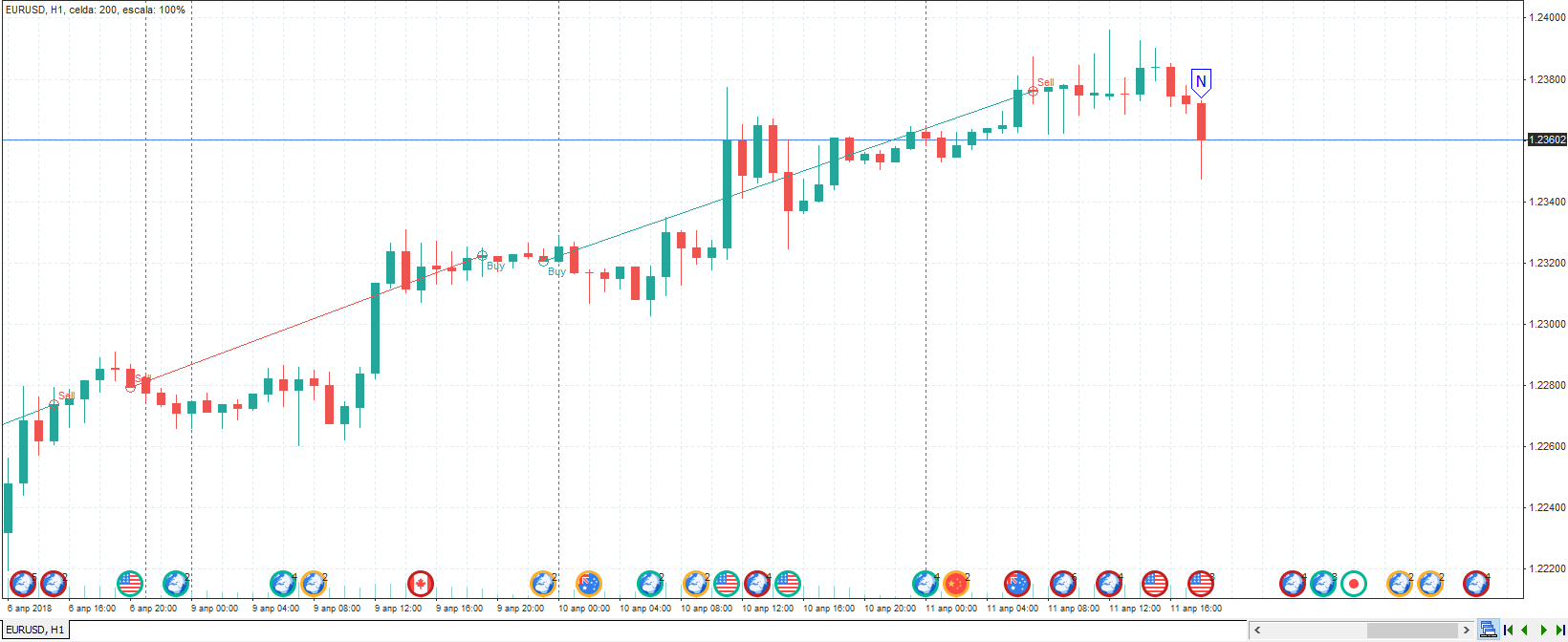
Por ejemplo,
- Color verde: es poco probable que el mercado haga grandes movimientos.
- Color amarillo: es probable que la noticia provoque algunos movimientos significativos en el mercado.
- Color rojo: prepárese para movimientos potentes y asegúrese de que su operación es una decisión ponderada.
Para desactivar la función de visualización de noticias en el gráfico, haz click derecho en él y desmarca la opción "Mostrar Noticias" en el menú que aparece, o usa el botón derecho del ratón → Ajustes de gráfica → Ajustes → desactiva la casilla "Mostrar noticias".
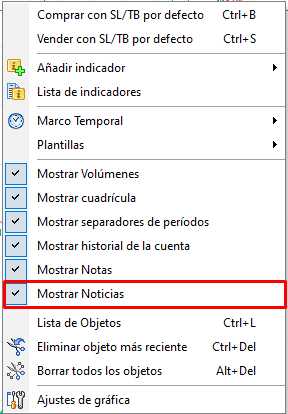
Para desactivar las noticias, haga clic con el botón derecho del ratón en el gráfico y desmarque la opción "Mostrar Noticias".
Puedes activar la opción "Filtrar noticias por gráfico de la divisa" en las configuraciones del gráfico para que se muestren sólo las noticias para las monedas seleccionadas en las pruebas.
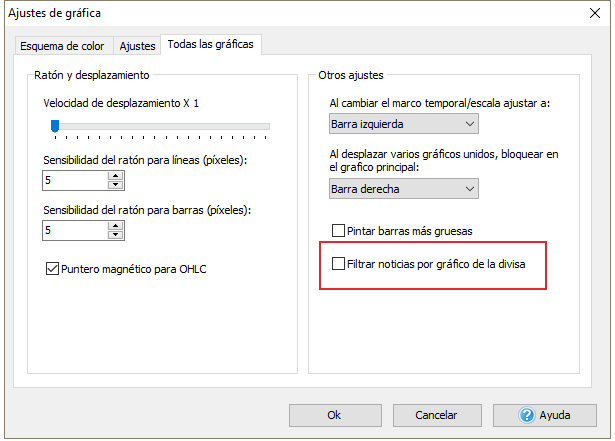
Puede encontrar la pestaña "Noticias" en la parte inferior de la pantalla. Por defecto, está a la derecha de la pestaña "Diario".
En esta pestaña encontrarás las siguientes columnas:
- Hora/Fecha - hora y fecha cuando apareció la noticia.
- Símbolo - símbolo al que se refiere la noticia.
- Evento - nombre de la noticia.
- Prioridad - grado de importancia de la noticia. Se muestra en las "banderas".
- Actual - valor actual de la noticia.
- Previsión - valor previsto de la noticia (puede no estar indicado).
- Anterior - valor anterior de la noticia.
Las noticias en la pestaña "Noticias" y en el gráfico están sincronizadas. Cuando haces click en la línea correspondiente de la pestaña "Noticias", esta línea se selecciona y el gráfico se desplaza hacia el ícono de la noticia (bandera) correspondiente en el gráfico. La bandera está marcada con una línea vertical blanca.
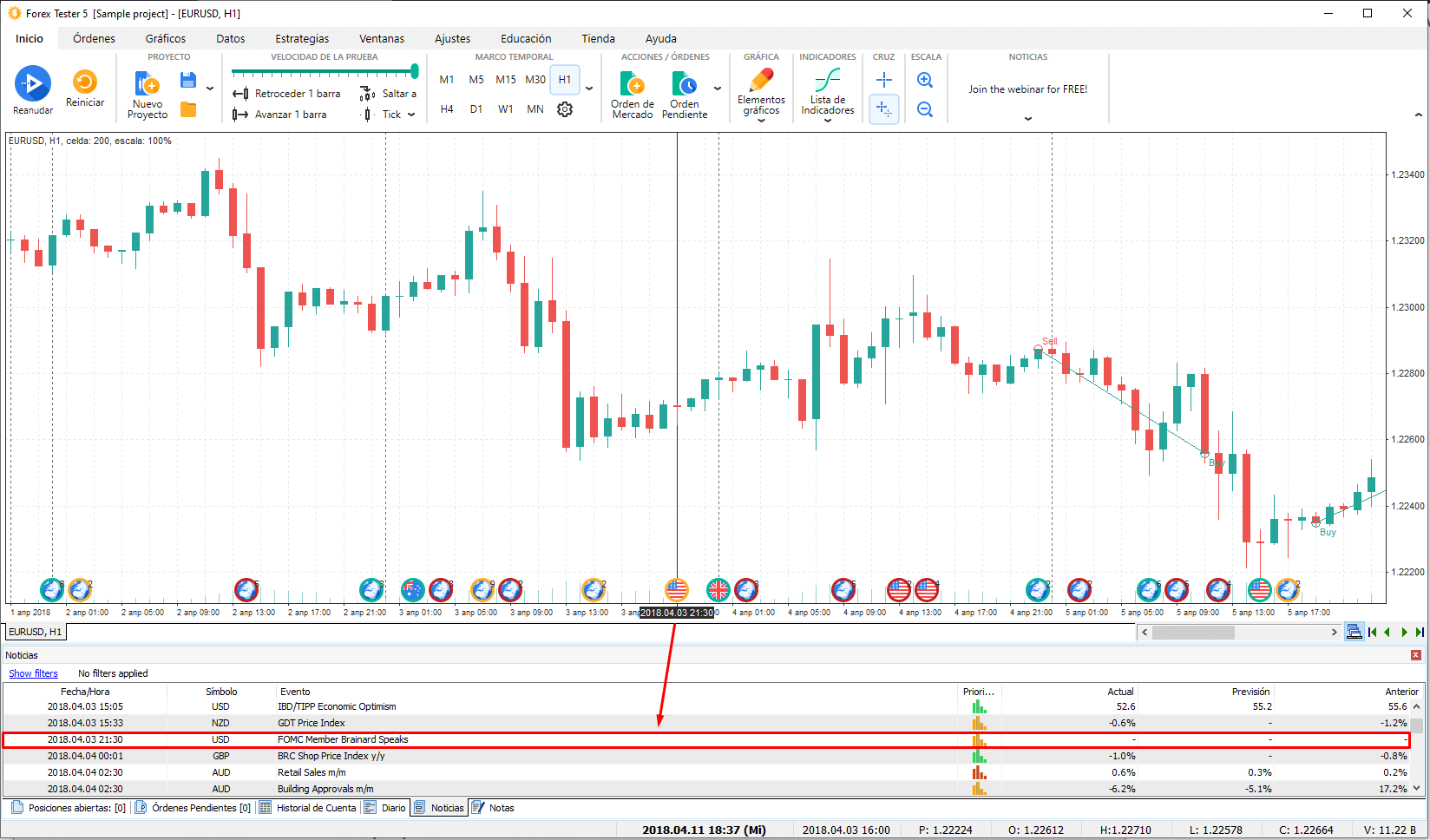
Cuando desplazas el cursor sobre las banderas de las noticias correspondientes, aparece una ventana emergente con información sobre las noticias.
Si varias noticias para diferentes monedas aparecen al mismo tiempo, los íconos de noticias se agrupan en un solo ícono con la imagen de la Tierra. Si las noticias que se muestran al mismo tiempo son más de 1, puedes ver en el ícono un número que indica la cantidad de noticias en un momento dado.
Al desplazar el cursor sobre un ícono de este tipo, se muestra una ventana emergente con información sobre estas noticias.
Para estudiar las noticias de una manera conveniente, puedes usar los filtros en la pestaña "Noticias".
Simplemente haz click en el botón "Mostrar filtros".
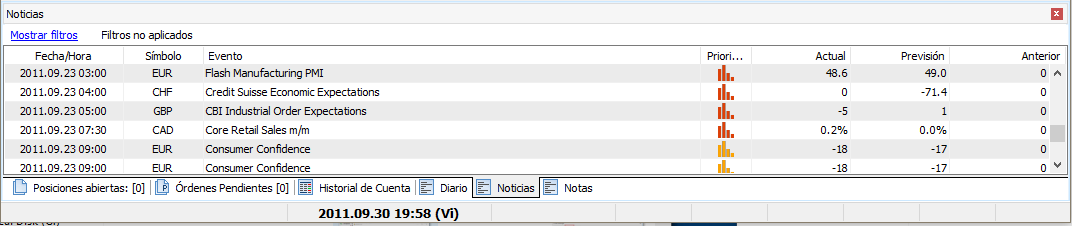
Al hacer click en las listas desplegables junto a los nombres de los filtros, puedes elegir:
- Fecha y hora de aparición de la noticia;
- Uno o más símbolos usados en el proyecto;
- Mostrar sólo las noticias de alto, medio o bajo impacto.
Cuando haces click en el botón "Aplicar", todos los filtros seleccionados se aplican a la lista y a la visualización de noticias en el gráfico. En este caso el filtro se aplica a todos los gráficos abiertos dentro del proyecto y a las noticias en la pestaña.
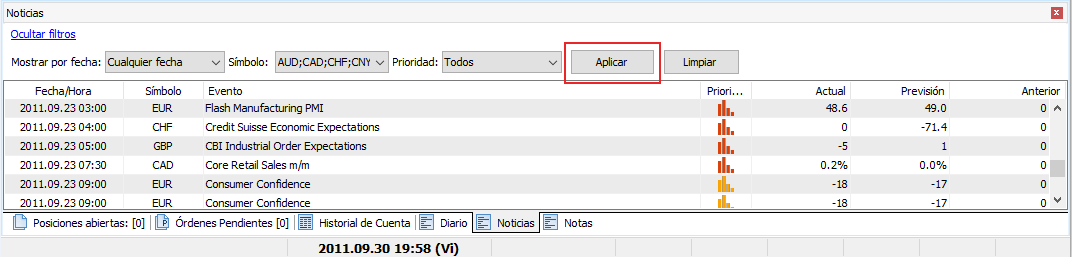
 Español
Español English
English 日本語
日本語
 Enviar enlace al escritorio
Enviar enlace al escritorio